怎么在word文档中画坐标轴呢?word文档并没有插入坐标轴的功能,因此只能手动画,本文将给大家介绍如何使用word文档中现有的工具画一个坐标轴。
解决方法:
1、打开Word,点击上方的的“插入”--“形状”,点击其中的箭头;
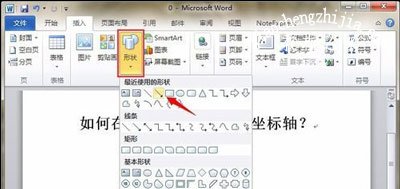
2、在工具栏上将箭头设置为“黑色带阴影”;

3、再使用相同的方法画出纵坐标轴;
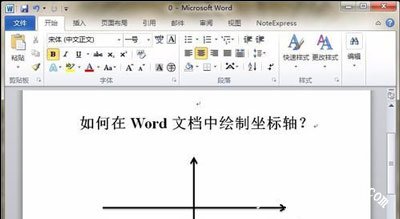
4、点击“插入”--“文本框”,分别输入X和Y轴;
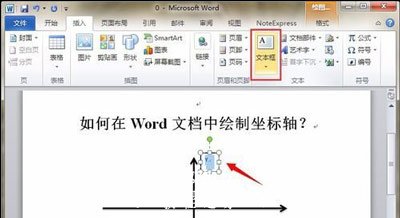
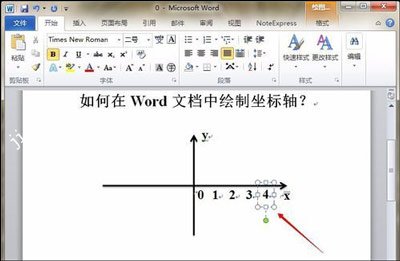
5、再插入插入形状中选择短线标注上坐标就大功告成了。
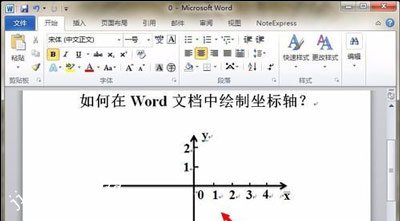
word文档相关问题推荐:
Word文档中的表格边框怎么去掉 隐藏文档表格边框的方法
电脑系统打开Word文档提示看似中断需修复的解决方法
Word文档选择性粘贴无格式文本快捷键的设置方法














